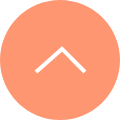キッティングを効率化するPCクローニングとは?手順やおすすめツールを紹介
目次[非表示]
- 1.PCクローニングとは?わかりやすく説明
- 1.1.キッティングとの違い
- 2.PCクローニングを活用する3つのメリット
- 3.PCクローニングのやり方7ステップ
- 3.1.Step1 容量と接続方式の確認
- 3.2.Step2 ソフト起動&クローニングモードの選択
- 3.3.Step3 コピー元・先ディスクの指定
- 3.4.Step4 MBR/GPT方式の一致確認
- 3.5.Step5 実行と進行状況の確認
- 3.6.Step6 BIOSで起動ドライブを設定
- 3.7.Step7 空き領域の活用(パーティション調整)
- 4.PCクローニングツールおすすめ4選
- 4.1.フリーで使える:EaseUS Todo Backup
- 4.2.法人展開向け:ActiveImage Deploy Kit
- 4.3.UI重視:AOMEI Partition Assistant
- 4.4.ハード派:クローンドック(LGB-2BDPU3ES)
- 5.クローニングツール導入時の注意点
- 6.PCクローニングでキッティングの品質とスピードを両立しよう
- 7.MacのPCキッティング外注ならUTORITOにおまかせ!
PCクローニングとは?わかりやすく説明
PCクローニングとは、パソコンのストレージ(HDDやSSD)の中身をOSごと丸ごと複製する作業を指します。ひとつのマスターPCを用意し、そのディスク内容を別のPCにコピーすることで、システム環境やアプリ、設定をそのまま移行できます。
このように作成したクローン(複製)ディスクは起動可能で、元ディスクと全く同じ内容・状態のシステムとして利用できます。個人ユーザーにとっては、HDDから高速なSSDへ換装する際に再インストールをせず移行する手段として役立ち、企業では多数のPCを一括セットアップするキッティング手法の一つとして活用されています。
キッティングとの違い
「キッティング」と「クローニング」は混同されがちですが、その意味合いには明確な違いがあります。キッティングとは、PCの電源投入から業務で使える状態に仕上げるまでの全設定作業(OS・ソフトのインストールやネットワーク設定、周辺機器接続など)を指す広い概念です。
一方でクローニングは、そのキッティング作業の中で、マスターPCの環境を他のPCにコピーして展開する特定の工程を意味します。つまり、クローニングはキッティングを効率化するための手法の一つという位置づけです。クローニングを活用すれば、複数PCを一度に同じ状態に仕上げられるため、手作業による個別設定に比べて設定ミスの減少や作業時間の大幅短縮につながります。
PCクローニングを活用する3つのメリット
PCクローニングを導入することで得られる代表的なメリットを3つ紹介します。個人ユーザーから企業の情シス担当者まで、クローニングを活用することで手間と時間を削減しつつ高品質なセットアップを実現できます。
無料ツールで誰でも簡単にクローニングできる
PCクローニングは専門業者でなくても、自分で実行可能です。現在、多くのフリーソフトが提供されており、日本語対応のわかりやすい画面で初心者でも迷わず操作できます。
例えばEaseUS Todo BackupやAOMEI Partition Assistantといった無料ソフトを使えば、数回のクリック操作でディスク全体を安全にコピーできます。新しいSSDを購入して付属のクローンソフトを利用するケースもあり、費用をかけずに環境移行できる点は大きなメリットです。結果として、個人ユーザーでも簡単にディスク丸ごとコピーし、OSを含むシステム移行が行えるようになっています。
キッティング工数を最大80%削減できる
複数台のPCを扱う企業環境では、クローニングによりセットアップ工数を飛躍的に圧縮できます。一台一台手作業で設定していた場合と比べ、マスターイメージ作成+コピー展開の方式に切り替えることで、作業時間を「大幅に短縮」できた事例もあります。
実際に、とある企業ではPC自動セットアップソリューションの導入により作業時間を約80%短縮したとの報告もあり、クローニングは人的負担と時間コストの削減に極めて有効です。例えば10台のPCに同じ環境を構築する場合、従来は各台のセットアップに合計10時間かかっていたものが、クローニングなら1台分の準備+コピー作業数時間で完了するといった具合に、生産性向上が期待できます。
起動可能なバックアップとしてトラブルに備えられる
クローニングしたディスクは、そのまま起動可能なバックアップメディアとしても活用できます。例えば現在使用中のシステムドライブを別のディスクにクローンして保管しておけば、万が一元ディスクが故障しても、クローン先のディスクから即座にPCを立ち上げ業務を継続できます。
実際、クローニングは元の起動ディスクと全く同じ内容のブート可能ボリュームを作成することを目的としており、従来のファイル単位バックアップとは異なりそのままOSが動作する予備機として利用できる点が強みです。定期的にシステム全体のクローンを作っておけば、ソフトウェア障害やマルウェア被害でシステムが不安定になった際にも、迅速に元の環境へロールバックできる安心感があります。
PCクローニングのやり方7ステップ
ここからは、実際にPCクローニングを行う手順を7つのステップに分けて解説します。一例として、Windows搭載PCのシステムディスクを新しいSSDにクローンする流れを想定しています。各ステップを確認しながら進めれば、初心者の方でもクローン作業を安全に遂行できるでしょう。
Step1 容量と接続方式の確認
まずクローン先に用意する新しいディスクの容量と接続方式を確認します。基本的に、コピー先ディスクは元ディスクよりも大きい容量を準備するのが安全です。容量不足だと全データを収まりきれずクローンが失敗する可能性があります。
またディスクの接続インターフェース(SATA、NVMeなど)やフォームファクタも事前にチェックしましょう。例えばノートPCで2.5インチSSDに換装するならUSB経由で接続する変換ケーブルを準備する、デスクトップなら増設用のSATAポートやM.2スロットの空きを確認する、といった具合です。適切な容量・接続方法のディスクを用意できたら、クローン作業の準備は完了です。
Step2 ソフト起動&クローニングモードの選択
次に、クローン作業に使用するクローンソフトを起動します。前述のEaseUS Todo BackupやAOMEI Partition Assistantなど、お好みのツールをPCにインストール・起動しましょう。ソフトを起動したら、メニューから「クローン作成」モードや「ディスクコピー」機能を選択します。
例えばEaseUS社のソフトでは「ディスクモードでクローン作成」を選ぶといった手順になります。クローンソフトによっては「システムクローン(OSのみ)」や「パーティションクローン」など選択肢がありますが、通常はディスク全体をクローンするモードを選べば問題ありません。ここでクローン作成ウィザードが開始されるので、画面の案内に従って進めていきます。
Step3 コピー元・先ディスクの指定
ウィザードの指示に従い、コピー元(ソース)ディスクとコピー先(ターゲット)ディスクをそれぞれ選択します。まず現在使用中のシステムドライブ(コピー元)を正しく指定し、続いて接続済みの新しいディスク(コピー先)を選びます。この際、コピー先ディスク内のデータはクローン実行により全て上書き消去される点に注意しましょう。重要なデータが入っているディスクを誤って選ばないよう、ドライブ番号や容量表示をよく確認してください。
また、ターゲットがSSDの場合はソフト側で「SSD最適化」オプションを提供していることがあります。例えば4Kアライメント(パフォーマンス最適化)を自動適用するチェックボックスなどがあれば有効にしておくと良いでしょう。コピー元・先の指定が完了したら、設定内容を確認して次のステップへ進みます。
Step4 MBR/GPT方式の一致確認
実行前に、ディスクのパーティション形式(MBRまたはGPT)が適切か確認します。現在のPCが従来のBIOSモードで起動している場合、システムディスクはMBR形式、UEFIモードの場合はGPT形式である必要があります。クローン後に正常起動させるには、コピー先ディスクのパーティションスタイルがPCのブートモード(BIOS/UEFI)と一致していなければなりません。通常、クローンソフトは元ディスクの方式に合わせてコピー先も自動的にMBR/GPTを設定しますが、念のため現在の起動方式を把握しておきましょう。
例えばWindowsディスク管理ツールでディスクのプロパティを確認すれば、MBRディスクかGPTディスクかを確認できます。UEFIで動作するPCならクローン先もGPTになるよう意識し、必要に応じてクローン前後にパーティション形式の変換ツール(MBR⇔GPT変換)を利用することも検討してください。
Step5 実行と進行状況の確認
設定の確認ができたら、クローン処理を実行します。「実行」「開始」などのボタンをクリックすると、いよいよコピーが開始されます。コピー中はソフト上に進行状況(プログレスバーやパーセンテージ)が表示されるので、完了するまでPCの電源を切ったりディスクを外したりしないよう注意しましょう。ディスク容量にもよりますが、数百GB規模のクローンには数十分〜数時間程度がかかります。
ノートPCの場合はAC電源に接続し、スリープしない設定にしておくと安心です。クローンソフトによってはエラーログや完了メッセージが表示されますので、「クローン作業が正常に完了しました」といった旨のメッセージを確認してから次に進みます。
Step6 BIOSで起動ドライブを設定
クローン処理が完了したら、新しいディスクからPCを起動する設定を行います。デスクトップPCで元のHDDと新SSDを両方接続したままにしている場合は、起動順序の優先度を変更してクローン先ディスクを第一ブートに指定しましょう。PC起動時にBIOS/UEFIセットアップ画面を開き、ブートメニューから新SSDを選択して保存します。
ノートPCの場合は、一旦電源を切って元のストレージとクローン先ストレージを入れ替える作業が必要です。クローン先SSDを本体に装着し直したら電源を入れ、正しくOSが起動するか確認します。もし起動しない場合は、BIOS設定で認識されているか、ブートモードの設定が合っているかを再チェックしてください。無事にクローン先ディスクからOSが立ち上がれば、換装・コピー作業は成功です。
Step7 空き領域の活用(パーティション調整)
最後に、クローン後のディスクに未使用の空き領域が残っていないか確認します。コピー先ディスクの容量が元ディスクより大きい場合、クローン作業後に余剰の未割り当て領域が発生することがあります。その際は、Windowsの「ディスクの管理」ツールやパーティション編集ソフトを使って既存パーティションを拡張し、ディスク全体を有効活用しましょう。クローンソフトによっては実行前に「自動でディスク容量を調整(自動リサイズ)」といったオプションを提供しており、チェックを入れておけばコピー時に自動で最大容量まで領域を割り当ててくれます。
手動で調整する場合も、操作自体は難しくありません。「Cドライブを選択→ボリュームの拡張」で未割り当て領域を統合するだけで完了です。これで、新ディスクの全容量をフルに使った環境へと生まれ変わり、クローン作業はすべて完了となります。
PCクローニングツールおすすめ4選
ここでは、用途や特徴に応じて選べるPCクローニング用のツール4選を紹介します。ソフトウェアからハードウェアまで様々なアプローチがありますので、目的に合ったものを選定してください。
フリーで使える:EaseUS Todo Backup
EaseUS Todo Backup(イーザス トゥドゥーバックアップ)は、無料版が提供されている定番バックアップソフトです。ファイル単位のバックアップはもちろん、ディスククローン機能も搭載しており、初心者でも簡単操作でドライブまるごとのコピーが可能です。基本画面やウィザード表示は日本語化されており直感的に扱え、システムドライブをクローンした後はそのままブートできることも公式に確認されています。
例えばHDDからSSDへの換装時に当ソフトを使うと、OSやアプリを含む環境を丸ごと新SSDへ移行でき、換装後すぐに従来通りPCを使い始められます。個人利用で費用をかけずクローンしたい場合に最適なツールと言えるでしょう。ただし最新バージョンではクローン機能が有償化されたとの情報もあるため、必要に応じて過去のフリーバージョンや他の無料ソフトも検討してください。
法人展開向け:ActiveImage Deploy Kit
ActiveImage Deploy Kitは、企業の大量導入・展開(デプロイ)用途に特化したクローニングソリューションです。Actiphy社(旧社名: ラネクシー)の「Rapid Deploy」製品ラインに属し、マスターPCのイメージ作成から複数PCへの一斉展開までを効率化するキッティングツールとして提供されています。ネットワーク経由での高速配信や、USBメモリ一本で現場に持ち出してスタンドアロン展開する機能を併せ持ち、大規模キッティングの時間・コスト・作業負荷を大幅に削減できる点が特徴です。
例えば専用のデプロイ用USBを作成し、セットアップしたいPCに挿すだけで自動クローニングが開始・完了するといったワンクリック展開も可能になっています。OSのボリュームライセンス環境など法人運用を前提とした機能が充実しており、数十台〜数百台規模のPCセットアップを短期間で終わらせたい情シス担当者向けの強力なソリューションです。
UI重視:AOMEI Partition Assistant
AOMEI Partition Assistant(エーオーメイ パーティションアシスタント)は、わかりやすいユーザーインターフェースで人気のディスク管理ソフトです。無料版(Standard)でもディスククローン機能を備えており、日本語対応の直感的なウィザード操作で初めてでも迷うことなく使えます。画面の指示に沿って進めるだけでシステムSSDへの移行作業が完了し、容量が異なるディスク間でも柔軟にコピー・リサイズしてくれるため手動調整の手間も少ないです。
またクローン実行時にSSD用の4Kアライメント(パフォーマンス最適化)を自動で適用する機能もあり、換装後の速度低下を防いでくれます。操作画面が洗練されている分、細かな設定項目は他ソフトに比べシンプルですが、逆に「難しいことはよく分からないからお任せでコピーしたい」というユーザーにはうってつけです。UIを重視し安心感を持ってクローニングしたい方におすすめのツールです。
ハード派:クローンドック(LGB-2BDPU3ES)
ソフトは使わずハードウェアだけで完結したいという場合には、ロジテック社のクローンドック「LGB-2BDPU3ES」が便利です。これは2台のHDD/SSDを挿入できるスタンド型デュプリケーターで、パソコンに接続せずともボタン操作だけでディスクを丸ごとコピーできる機器です。使い方は簡単で、コピー元とコピー先のドライブをベイに差し込み、フロントパネルの「CLONE」ボタンを押すだけ。進行状況はLEDランプで%表示され、完了までの様子も一目でわかります。最大16TBまでの大容量ディスクに対応し、不良セクタを検知すると自動スキップするエラースキップ機能も搭載されています。
例えばPCを使わず古いHDDから新SSDに直接クローンを作成したい場合や、複数台のディスク複製を連続して行うような場面で重宝するでしょう。ソフトウェアのインストールや設定が不要なため手軽さは抜群ですが、コピー先は必ず元より大容量ディスクを用意する、物理的故障があるディスクには使用しない等、基本的な注意事項を守って活用しましょう。
クローニングツール導入時の注意点
最後に、PCクローニングを行う際に留意しておきたいポイントを3つ解説します。スムーズにクローン作業を成功させ、作業後のトラブルを防ぐためにも、以下の注意点を事前にチェックしてください。
コピー先ディスクの容量を事前に確認する
クローンを開始する前に、コピー先ディスクの容量が十分か必ず確認しましょう。基本的にターゲット側はソース側よりも大きな容量が必要であり、少なくとも使用済みデータ量を全て収容できる空きがなくてはいけません。
例えば500GB使用中のHDDを256GB SSDにクローンすることはできませんし、同じ名目上の容量でも製品フォーマット差で数GB小さい場合もあります。容量が不足しているとクローンソフト側でエラーが出たり、一見成功しても一部ファイルがコピーされない恐れがあります。不要データを事前に削除して元ディスクの使用量を減らす工夫も有効ですが、それでもターゲットディスクには余裕を持った容量を用意するのが安全策です。「容量さえ足りていれば古いHDDから新SSDへ丸ごとクローン可能」という点がクローニングの前提条件となります。
OSのライセンスと起動方式を把握しておく
Windows PCをクローンする際は、OSライセンスの扱いと起動方式の確認にも注意が必要です。企業で複数台に同一イメージを展開する場合、Windowsのライセンス条項上はボリュームライセンス契約など適切なライセンス形態が求められます。
また、クローニングではマスターとコピー先でOSのシリアルIDやマシンSIDが重複するため、Sysprepツールを使った一般化処理を施してからイメージ化するのが望ましいです。ライセンス違反や認証エラーを防ぐためにも、事前にライセンスキーの再認証手順やプロダクトキー入力画面が出る可能性を把握しておきましょう。
加えて、前述したPCのブートモード(BIOS/UEFI)も再確認してください。新しいSSDのパーティションスタイルが現在の起動方式と一致していないと起動できないため、必要に応じてBIOS設定でLegacy/UEFIの切り替えや、クローン後の修復インストールを行うケースもあります。要するに「ライセンス」と「ブート方式」の2点はクローニング前に理解・準備しておくことが重要なのです。
暗号化設定やセキュリティ機能を解除しておく
クローン実行前には、ディスクの暗号化機能やセキュリティソフトの一部機能を一時的に無効化しておくことをおすすめします。例えばBitLockerでドライブ全体を暗号化している場合、そのままではクローンソフトが正常にデータを読み取れないため、事前にBitLockerを解除(復号化)しておく必要があります。
またUEFIのセキュアブートやウイルス対策ソフトのリアルタイム防御機能なども、クローン処理に干渉するケースがあります。実際、BitLocker有効ドライブをクローンするには「BitLocker解除とSecure Boot無効化が必要」といった指摘もユーザーレポートされています。一時的に暗号化をオフにすることでクローン完了後に再度有効化できますし、クローン中に暗号化キーの問題でアクセス不能になるリスクを避けられます。
加えて企業向けPCで導入されがちなデバイスロックや管理ソフトも、複製後に挙動がおかしくなる可能性があるため、一旦解除・アンインストールしておくと安心です。セキュリティ設定は万全であるほど良い反面、クローン作業時には一時的にハードルとなり得る点を心得て準備しましょう。
PCクローニングでキッティングの品質とスピードを両立しよう
PCクローニングを活用すれば、キッティング作業の品質とスピードを両立することが可能です。マスターPCを丁寧にセットアップし動作検証を済ませておけば、クローンによって展開された全PCが統一された安定環境で稼働し、初期不良や設定ミスによるトラブルを減らせます。同時に、一度に複数台をセットアップできるため作業時間は短縮され、担当者の負担も軽減されます。個人のパーツ換装から企業の大量導入まで、クローニングは幅広いシーンで有効なソリューションです。
ぜひ本記事で紹介した手順やツール・注意点を参考に、効率的かつ高品質なキッティングを実現してください。クローニングの活用によってPCセットアップの生産性を高め、浮いた時間を他の本来業務に充てることで、IT運用全体の最適化にもつなげていきましょう。
MacのPCキッティング外注ならUTORITOにおまかせ!
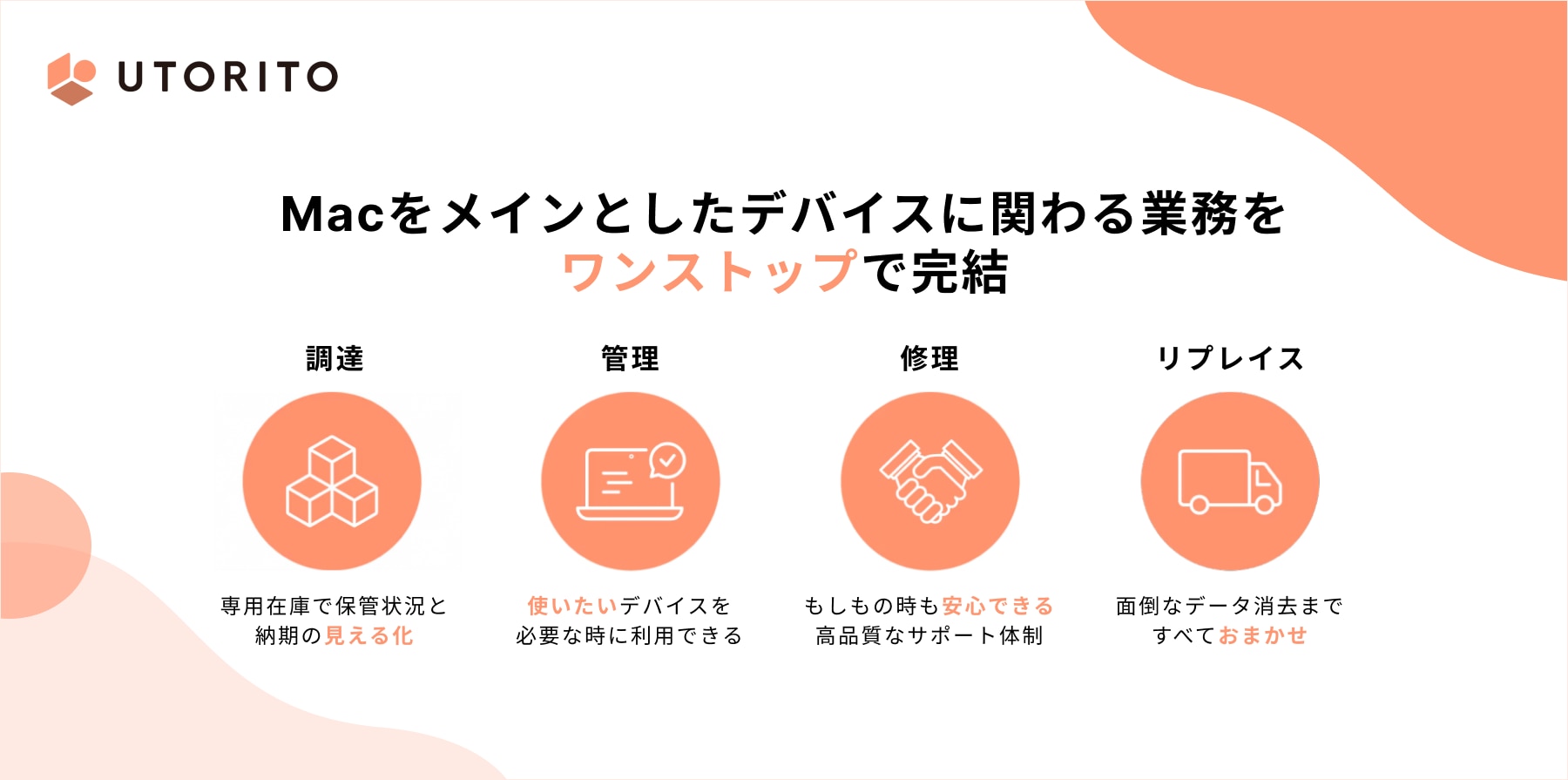
株式会社Tooが提供するUTORITOは、デバイスの調達から保守・リプレイスまでを任せられるアウトソーシングサービスで、キッティングのご支援にも対応しています。
TooはAppleの正規販売店として約40年の歴史があり、Apple製品およびプラットフォームに精通した専任チームによる導入コンサルテーションや、Windows PCとの混在環境におけるMac導入検証の実行支援などを提供しています。このような豊富な支援実績からお客様ごとに最適で柔軟なキッティングをご提案いたします。
Macのキッティングにお困りでしたらぜひ一度お問い合わせください。